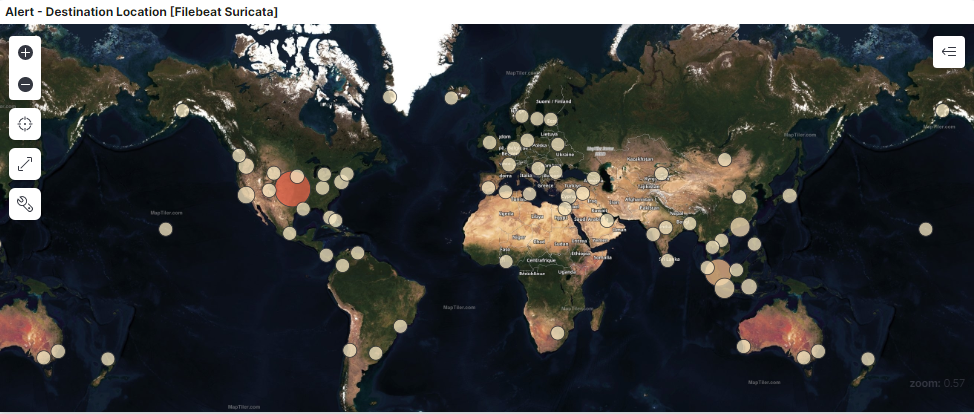Pada suatu hari, saya melakukan instalasi Suricata dan Kibana di sebuah perangkat rumah untuk menjadikannya sebagai monitor jaringan. Perangkat rumah ini hanya memiliki sebuah kartu jaringan yang terhubung ke SPAN port (mirror) tanpa kemampuan melakukan koneksi Internet keluar. Walaupun demikian, instalasi Suricata, Elasticsearch, Kibana, dan Filebeat berhasil dilakukan dengan lancar. Dashboard Kibana yang berisi daftar events dan alerts Suricata pun bekerja dengan baik. Hanya saja beberapa visualiasi seperti Top Source Countries dan Top Destination Countries selalu memiliki nilai yang kosong. Begitu juga dengan versi peta-nya, tidak ada data yang ditampilkan. Apa yang harus saya lakukan agar visualisasi IP geolocation tersebut dapat bekerja dengan baik?
Langkah pertama yang saya lakukan adalah mendapatkan database GeoLite2 dari MaxMind. Informasi lebih lanjut mengenai
registrasi dan proses download dapat dilihat di https://dev.maxmind.com/geoip/geoip2/geolite2/. Bila tidak ingin
repot melakukan registrasi, saya juga dapat menggunakan kata kunci GeoLite2-Country.mmdb, GeoLite2-City.mmdb dan
GeoLite2-ASN.mmdb di Google untuk mencari file yang siap pakai untuk di-download. Setelah mendapatkan ketiga
file tersebut, saya meletakkannya ke lokasi instalasi Elasticsearch di C:\Program Files\elasticsearch-8.7.1\config\ingest-geoip.
Untuk memastikan IP geolocation bekerja dengan baik, saya membuka menu Management, Dev Tools di Kibana dan memberikan request seperti berikut ini:
POST _ingest/pipeline/_simulate
{
"pipeline": {
"processors": [
{
"geoip": {
"field": "location"
}
}
]
},
"docs": [
{
"_source": {
"location": "185.199.109.153"
}
}
]
}
Bila GeoIP processor bekerja dengan baik, saya akan mendapatkan response seperti berikut ini:
{
"docs": [
{
"doc": {
"_index": "_index",
"_id": "_id",
"_version": "-3",
"_source": {
"location": "185.199.109.153",
"geoip": {
"continent_name": "North America",
"region_iso_code": "US-CA",
"city_name": "San Francisco",
"country_iso_code": "US",
"country_name": "United States",
"region_name": "California",
"location": {
"lon": -122.3993,
"lat": 37.7642
}
}
},
"_ingest": {
"timestamp": "2023-05-29T00:00:00.000Z"
}
}
}
]
}
Karena perangkat ini tidak memilikii koneksi Internet, saya dapat mematikan salah satu fitur GeoIP processor yang akan berusaha memeriksa perbaharuan database GeoIP secara berkala. Saya dapat melakukannya dengan memberikan request seperti berikut ini:
PUT _cluster/settings
{
"persistent": {
"ingest.geoip.downloader.enabled": false
}
}
Setelah ini, saya akan menemukan property seperti destination.as.organization.name, destination.geo.location,
destination.geo.country_name dan sebagainya untuk alamat IP publik seperti yang terlihat pada gambar berikut ini:
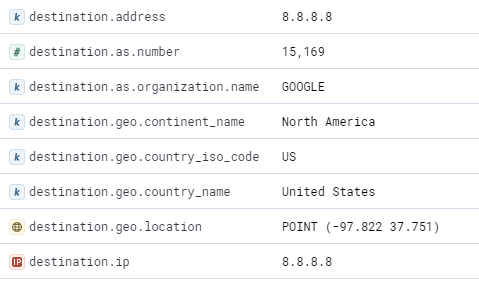
Sampai disini, visualisasi tabel seperti Top Source Countries dan Top Destination Countries sudah muncul dengan baik.
Walaupun demikian, visualisasi peta masih belum bekerja dengan baik tanpa koneksi Internet. Sebagai contoh, saya
mendapatkan peta kosong seperti yang terlihat pada gambar berikut ini:
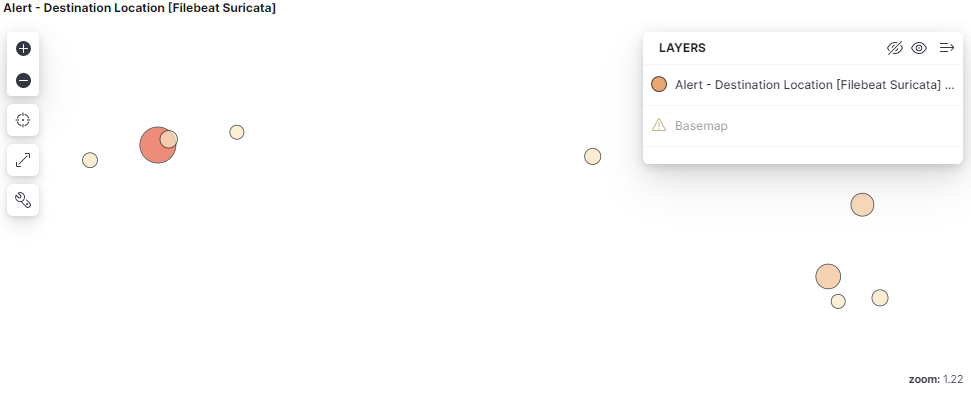
Hal ini karena untuk menampilkan peta, Kibana perlu melakukan koneksi ke Elastic Maps Service (EMS) di tiles.maps.elastic.co
dan vector.maps.elastic.co. Pada kondisi airgap (tanpa koneksi Internet), saya wajib menggunakan server peta yang dapat
diakses oleh mesin. Salah satu solusi dari Elastic Stack adalah Elastic Maps Server yang menyediakan EMS dalam bentuk instalasi
lokal (Docker). Sayangnya, Elastic Maps Server membutuhkan lisensi tersendiri yang tidak gratis.
Sebagai alternatif, saya akan memakai MapTiler Server yang dapat di-download secara gratis di https://www.maptiler.com/server/.
Walaupun server peta ini dapat dipakai secara gratis di komputer lokal tanpa koneksi Internet, saya tetap perlu men-download
salah satu dataset di https://data.maptiler.com/downloads/planet. Hanya OpenStreetMap vector tiles yang dapat di-download
tanpa biaya dengan ukuran sekitar 70 GB. Karena ukurannya terlalu besar, saya akan mencoba menggunakan test package
yang dapat di-download di https://data.maptiler.com/maps yang hanya berukuran 263 MB. Dataset ini sebenarnya hanya
untuk demo dan tidak berisi informasi yang lengkap untuk peta dunia.
Setelah melakukan instalasi MapTiler Server dan menjalankannya, saya dapat mengakses halaman administrasi peta di http://localhost:3650/admin.
Saya kemudian memilih menu Maps dan menambahkan peta maptiler-server-map-styles-3.14.zip. Setelah itu, saya
men-klik tombol Details pada peta Satellite-Hybrid. Disini saya akan menemukan URL yang dapat dipakai untuk mengakses
peta dalam format seperti http://localhost:3650/api/maps/satellite-hybrid/{z}/{x}/{y}.jpg. Saya dapat menggunakan URL ini
sebagai nilai map.tilemap.url di kibana.yml. Sebagai contoh, berikut ini penambahan yang saya lakukan pada file kibana.yml:
map.includeElasticMapsService: false
map.tilemap.url: "http://localhost:3650/api/maps/satellite-hybrid/{z}/{x}/{y}.jpg"
Setelah me-restart Kibana dan membuka kembali dashboard Suricata, visualisasi peta kini akan menggunakan raster dari MapTiler Server seperti yang terlihat pada gambar berikut ini: